hp惠普打印机安装线的步骤是什么?
- 家电知识
- 2025-07-22
- 1
打印机作为办公设备的重要组成部分,其安装和使用便捷性直接关系到工作效率。当我们拿到一台新的hp惠普打印机时,正确地安装连接线是使用打印机的第一步。本文将为你详细阐述hp惠普打印机连接线安装的各个步骤,确保你能轻松完成安装。
1.准备工作:检查打印机与连接线
在开始安装之前,首先需要确认包装中包含的所有必需品,包括打印机、电源线、USB连接线(如果适用)、墨盒或碳粉、软件光盘(如提供)等。请确保所有部件完好无损,尤其是连接线,因为它们是连接打印机和电脑的关键。

2.安装打印机硬件
2.1开启打印机包装
小心地打开打印机的包装箱,取出打印机本体。注意保护打印机表面,避免刮痕或其他损伤。
2.2安装墨盒或碳粉
打开打印机顶部的盖子,按照说明书的指引安装好墨盒或碳粉。这一步骤是打印机能够正常工作的前提。

3.连接打印机与电脑
3.1连接电源线
将电源线一端插入打印机背面的电源接口,另一端接入电源插座。确保电源线稳定连接。
3.2连接USB线
如果您的打印机需要通过USB线连接到电脑,找到打印机背面的USB接口和电脑上的USB端口,然后将USB线正确连接。对于无线打印机,则跳过此步骤。
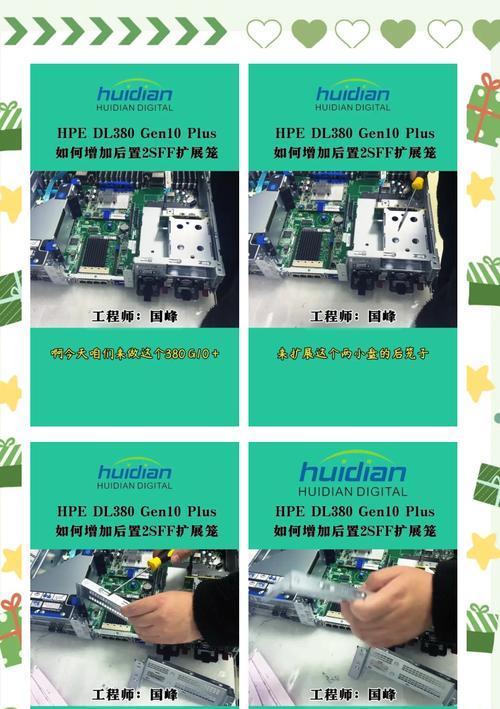
4.安装打印机驱动与软件
4.1插入软件光盘
若打印机附带安装光盘,请将其放入电脑光驱中,并遵循屏幕上的指引进行安装。
4.2网络设置
对于带有无线连接功能的打印机,此时应确保打印机和电脑处于同一网络环境中,并按照说明书指示完成无线网络的设置。
5.验证打印机连接
5.1使用“设备和打印机”功能
在Windows系统中,可以通过点击“开始”菜单,选择“设备和打印机”来添加打印机。然后按照提示完成打印机的添加与设置。
5.2试打印
安装完成后,可以进行试打印以确保打印机工作正常。选择打印测试页,观察打印机是否能够正常响应并输出。
常见问题与解决方法
打印机无法开机:检查电源线是否牢固连接,电源插座是否有电。
驱动安装失败:尝试重新启动电脑后再次安装,或访问hp官方网站下载最新的驱动程序。
打印机无法打印:确认墨盒或碳粉安装正确,检查纸张是否正确放置。
结语
通过以上详尽的步骤介绍,你应该已经能够顺利安装并使用你的hp惠普打印机了。在遇到问题时,不要慌张,按照步骤检查并寻找可能的原因。如果以上方法仍无法解决问题,请参考打印机的用户手册,或联系hp的客户支持以获得专业的帮助。随着技术的进步,现代打印机的安装越来越简便,只要细心按照步骤进行,通常都不会遇到太大的困难。
版权声明:本文内容由互联网用户自发贡献,该文观点仅代表作者本人。本站仅提供信息存储空间服务,不拥有所有权,不承担相关法律责任。如发现本站有涉嫌抄袭侵权/违法违规的内容, 请发送邮件至 3561739510@qq.com 举报,一经查实,本站将立刻删除。